グイッと持ち上げるマキシマイザープラグイン、DeeMAXでお馴染みの国産プラグインメーカー、DOTEC-AUDIOが、また新たなるユニークなプラグインをリリースしてきました。今回登場したのは、録音できるプラグイン、DeeRAM(ディーラム)です。「録音するソフトであるDAWに、なぜ録音できるプラグイン!?」と不思議にも思うところですが、とにかく軽く動作するので、DAWの負荷を軽減するのにも役立つというもの。
たとえばマスタートラックに挿して、マスタートラックの音を録音してしまえば、最終マスタリングにおいてDAWのトラックすべて止めても、音を出すことが可能です。そのため、小気味よくマスタリング操作を行い、EQ操作をしても遅延なくモニターできるなど、ユニークな使い方がいろいろできそうです。録音した音は、DAW側と同期して再生することも可能なので、アイディア次第でさまざまな活用もできそうです。そのDeeRAMは2,750円ととっても安いのもポイントですが、すでにDOTEC-AUDIO製品を持っている方なら、シリアル割の1,100円で入手できるのも大きなポイント。実際どんなことができる試してみました。
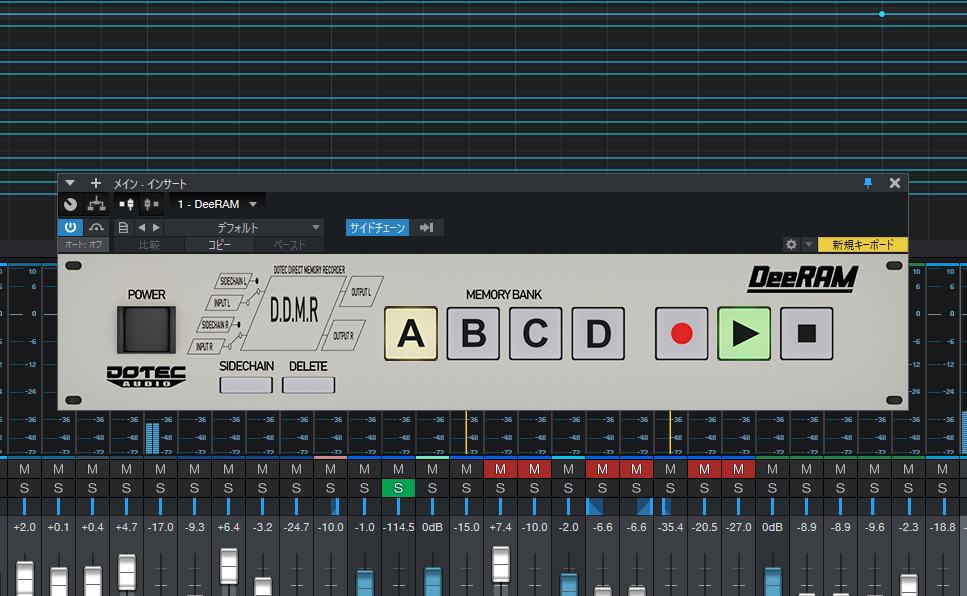 ありそうでなかったプラグインをDOTEC-AUDIOが開発。録音できるプラグイン、DeeRAMがリリース
ありそうでなかったプラグインをDOTEC-AUDIOが開発。録音できるプラグイン、DeeRAMがリリース
DeeRAMは、レコーダーのような見た目をしていて、アイディア次第でどんな場面でも活用できるプラグイン。A~Dのバンクに音を録音しておくことができ、それらを自由に再生することができます。まるで、昔のサンプラーにメモリーいっぱい積んでRECしたものの現代版のようであり、これまでにありそうでなかったプラグインとなっています。
DOTEC-AUDIOは、シンプルなUIで初心者でも扱えるものでありながら、裏ではその技術力でカッコいい音を出力するプラグインを得意とする日本のプラグインメーカー。超強力でかつレバー1つで音圧を爆上げできることで一世風靡したDeeMax、SNSや音楽ストリーミングサービスでカッコよく音を聴かせるマキシマイザーDeePopMax、曇った音をクリアにし、抜けのいい音に変換してくれるDeeCrystal……など、革新的なプラグインが目立ちます。ですが、実はユーティリティ系のプラグインもリリースしており、これがかなり秀逸なのです。
「DeeMAXのDOTEC-AUDIOから地味に便利なDeeChannelToolが誕生!」という記事で紹介したことのある、DeeChannelToolは、ステレオの片チャンネルをソロにしたり、位相反転したりM/Sバランスを簡単に調整できるプラグイン。ほかにも、オートメーションを書かなくて済むプラグインのDeeTrim、小さな音をミュートしてくれるDeeGate、ミキサーのトリムやヘッドアンプの役割を果たすDeeGain、サイドチェイン機能を活用してルーティングを効率よく利用するDeeSideIn……などなど、小さい悩みをバッチリ解決してくれるプラグインたちが存在しています。中には無料でゲットできるものがあるので、ぜひチェックしてみてください。
さて、DeeRAMもユーティリティ系のプラグインであるわけですが、使い方を紹介している動画があるので、まずはこちらをご覧ください。
楽曲制作を行っていて、シンセをたくさん立ち上げたり、エフェクトをたくさん掛けると、プロジェクトが重くなるものです。その状態で、マスタートラックにEQやコンプを掛けてマスタリング作業を行おうとすると、音とグラフィックのタイミングがずれて、マスタリングの調整が難しくなります。スペクトラムアナライザー付きのEQを操作していて、音が遅れて聴こえる状態になったことがある経験をしたことがある方もいると思います。
これは超ハイスペックのPCでも、プラグインにバッファがあると、レイテンシーが生じるので、普通は解決が難しい問題。もちろん、一度書き出してしまえば解決できますが、ミックスに戻りたいと思ったときに手間がかかります。そこで、登場するのが今回のDeeRAM。このDeeRAMに音を1度録音してしまえば、レイテンシーの問題は解決することができるのです。特に音を頼りに感覚的にマスタリング作業を行っているのであれば、音とDAWを操作したときの一致している感覚はとても重要ですよね。レイテンシーを少なくすることで、アナログ機材を操作したときのような、音をいじっている操作感を作り出すことが可能になります。
では、具体的な使い方について見ていきましょう。先ほどの動画でもありましたが、まずはDeeRAMの録音ボタンをオンにした状態で、DAWを再生するか、DeeRAMの再生ボタンをクリックします。すると、DeeRAMへの録音が始まります。停止方法は3つあります。それは停止ボタンを押すか、DAWを停止させるか、ループのエンドで自動的に録音完了のいずれか。。
またDeeRAMに録音した音は、DeeRAMの再生ボタンを押すと、タイムルーラーの位置から再生されます。DeeRAMの再生位置とDAWのタイムルーラーはリンクしているというわけですね。もし、DeeRAMに録音した音が、タイムルーラー範囲外だと頭から再生されるようになってます。
DeeRAMへの録音は、A~Dの4つのバンクに行うことができます。録音されているバンクは、赤く点灯し、バンクを選んで再生ボタンを押すと、そのバンクに録音されている音が再生されます。
また、サイドチェイン入力を使って、ほかのトラックからの音を録音することも可能です。
DELETEボタンを押せば、バンクに録音されているデータを削除することができます。
以上が、DeeRAMの主な操作なわけですが、機能はすごくシンプル。でも、活用の仕方によって便利に扱うことができます。ここからは、いくつかの活用術を紹介していきましょう。
まずは、レイテンシー問題の解決。たとえば、楽曲制作がある程度終わったプロジェクトがあるとします。そしたら、マスタートラックの一番上にDeeRAMをインサートして、DeeRAMに録音を行います。
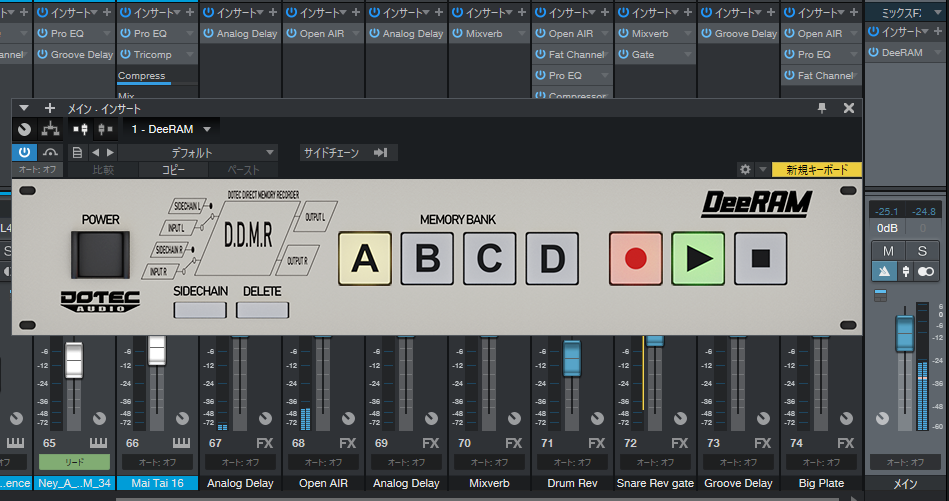 マスタートラックの一番上にDeeRAMをインサートして、DeeRAMに録音
マスタートラックの一番上にDeeRAMをインサートして、DeeRAMに録音
次に、DeeRAMの下にマスタリングで使いたいエフェクトをインサートしていきます。この際、各トラックにインサートしているプラグインや音源はオフにしておきます。そして、DeeRAMを再生しつつ、エフェクトを調整していきます。この時点でのレイテンシーをほぼゼロにできるので、エフェクトの調整が行いやすいわけです。エフェクトの調整が終わったら、このまま書き出してもいいですし、DeeRAMをオフにして再度各トラックのプラグインをオンにして、書き出してもOK。またマスタリング調整中でもDeeRAMをオフにすれば、再度各トラックの調整に戻るのも容易です。
ほかの活用術として、DeeRAMは再生した状態で再生ボタンを再度押すと、スルーの状態になるので、A/B比較を簡単に行うことができます。こちらの活用術については、動画あるので、こちらをご覧ください。
この動画では、マスタリングの結果をDeeRAMに録音して、スルー機能を使うことで、マスタリング前とマスタリング後の音を比較しています。
たとえば、このスルー機能を使えば、A~Dのバンクにリファレンス曲を録音しておき、ミックスやマスタリング作業を効率化することが可能です。リファレンス曲をDeeRAMに録音するには、サイドチェイン入力を使います。マスターにDeeRAMをインサートし、SIDECHAINボタンをオンにします。
Studio Oneの場合では、プラグインのウィンドウにあるサイドチェーンをオンにして、サイドチェーンのメニューからトラックを選択します。
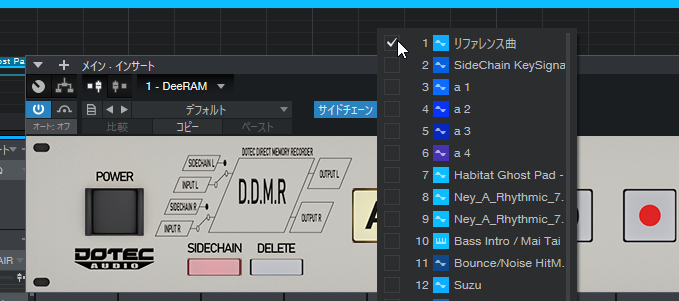 サイドチェーンをオンにして、サイドチェーンのメニューからトラックを選択
サイドチェーンをオンにして、サイドチェーンのメニューからトラックを選択
この状態で、DeeRAMの録音をスタートすると、サイドチェイン入力に選んだトラックだけが録音されます。
DeeRAMへの録音が完了したら、リファレンス曲のトラックはミュートして、DeeRAMのSIDECHAINボタンもオフにします。
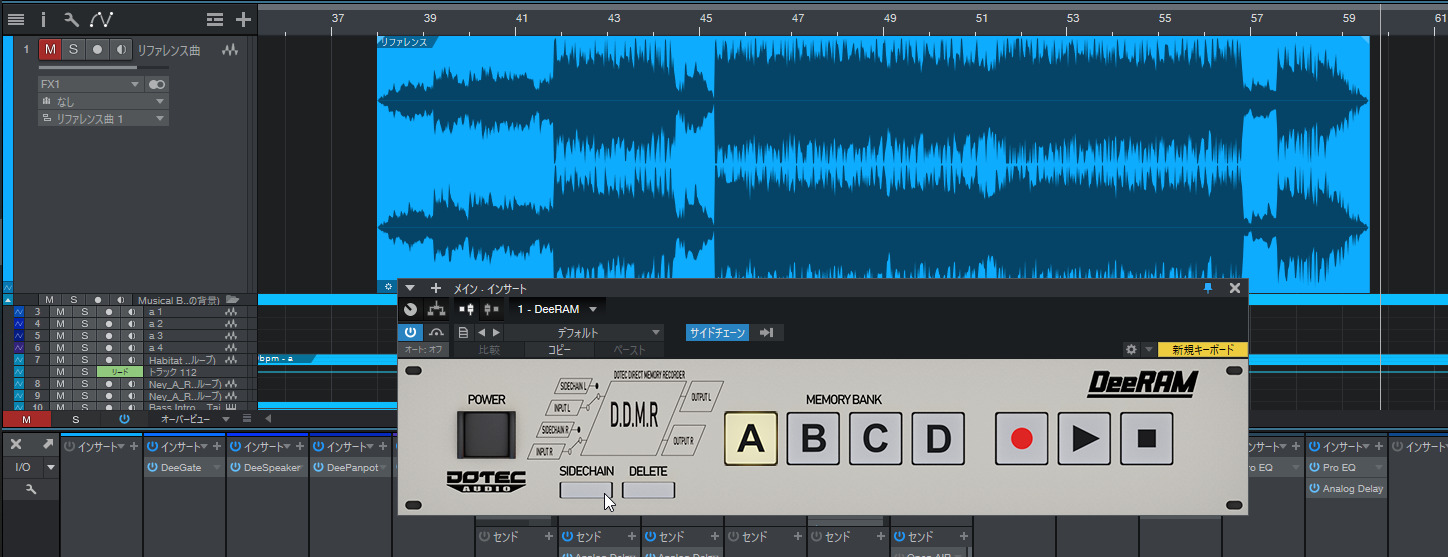 リファレンス曲のトラックはミュートして、DeeRAMのSIDECHAINボタンもオフにする
リファレンス曲のトラックはミュートして、DeeRAMのSIDECHAINボタンもオフにする
この状態で再生してみると、DeeRAMに録音したリファレンス曲が再生されるわけですが、ここで再生ボタンをクリックするとスルー状態になり、DAWで制作している音が再生されます。これでボタン1つでA/B比較できる環境が整いました。バンクは4つあるので、ほかのリファレンス曲をストックしておくこともできますね。
さて、実はこのタイミングでDeeTrimCastもバージョンアップしています。以前「配信音声を最適化する画期的なツール。DOTEC-AUDIOが生み出したOBS用魔法のプラグイン、DeeTrimCast」で紹介したことがあったDeeTrimCastが、より使いやすくなったので、これについても簡単に紹介しておきます。
今回のバージョンアップで追加された機能は、Auto DetectとRATIOの2つ。まずはAuto Detectから見ていきましょう。これは、NoiseSensを自動で調節してくれる機能で、声を出していない静かな状態で、Auto Detectをクリックすると、NoiseSensが自動で設定され、エアコンの音などの環境ノイズが自動音量調整から除外されます。これまではNoiseSensセンスを手動で調節する必要があったので、加減が難しい点がありましたが、今回のバージョンアップによりかなり便利に扱うことが可能になりました。下図でいうと、2番目の操作がボタン一発で行えるようになったわけです。一瞬でNoiseSensが自動で設定されたり、ボタンをクリックしたときの音が変に認識されたりしないようになっているなど、実は緻密な技術が施されていたりするのですよ。
そしてRATIOですが、これは自動で音量調節してくれる機能の感度を変更できるツマミになっています。基本的には、右にフルで回した状態で問題ないのですが、小さい音量を持ち上げるときに不自然になるケースがあります。その際に左に回していくことによって、自動で音量調節する感度を落とすことができるので、より自然な音が出力されるようになりました。
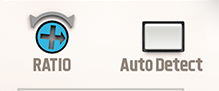 RATIOでは、自動で音量調節してくれる機能の感度を変更できる
RATIOでは、自動で音量調節してくれる機能の感度を変更できる
DeeTrimCastのバージョンアップは、既存ユーザーであれば、無料でアップデートすることができます。またより便利になったとはいえ、以前と変わらない値段で販売されています。
ところで、DeeRAMの通常価格は2,750円で、本日4月16日~4月25日までの期間はM3特価として1,100円で販売しています。また、4月16日~4月25日の期間中はDOTEC-AUDIOのほかの製品もM3特価でゲットすることが可能です。
「今年のM3-2021春に合わせて、M3特別割引を本日4月16日からM3当日の4月25日まで実施します。この間は、すべてのDOTEC-AUDIO製品の割引も実施中です。このM3特別割引は、以前からM3会場にいらっしゃった方限定で行っていました。しかし、このコロナ禍において会場に来るのが難しい人もいるだろうということで、前々回からオンラインでの購入にも対応するようにしました。ただし、4月25日のM3にいらっしゃった方は、お釣りの観点もあり税込みでDeeRAMは1,000円で発売し、ほかの製品についてもお品書きの価格で販売します。直接、DOTEC-AUDIO製品の解説も行いますので、よかったらぜひ、会場まで足を運んでみてください」と飯島さん。
このM3-2021春の会場などは以下の通り。DOTEC-AUDIOのブースは第一展示場のG-12となります。ちなみに、我々DTMステーションのレーベルであるDTMステーションCreativeもM3に出展する予定で、ブースの場所はDOTEC-AUDIOのすぐそばのF-01ですので、よかったら一緒に足を運んでいただければと思います。
M3-2021春情報
開催日時:2021年4月25日 10:30~15:30
開催場所:東京流通センター(https://www.trc-event.jp/access/)
ブース :第一展示場G-12(DOTEC-AUDIO)、F-01(DTMステーションCreative)
入場料金:1,500円(税別、カタログ代含む)
M3公式サイト:https://www.m3net.jp/
なお、DOTEC-AUDIOでは、オーディオプラグインメーカーとしてのブログ「DeeTips」をスタートされたとのこと。音圧を上げるワザだったり、EQで音にコクと深みを加えるTipsを紹介しているので、ぜひこちらもチェックしてみてください。
【関連情報】
DeeRAM製品情報
DeeTrimCast製品情報
DOTEC-AUDIOブログ「DeeTips」
【価格チェック&購入】
◎DOTEC-AUDIO ⇒ DeeRAM , DeeTrimCast
◎SONICWIRE ⇒ DeeRAM , DeeTrimCast

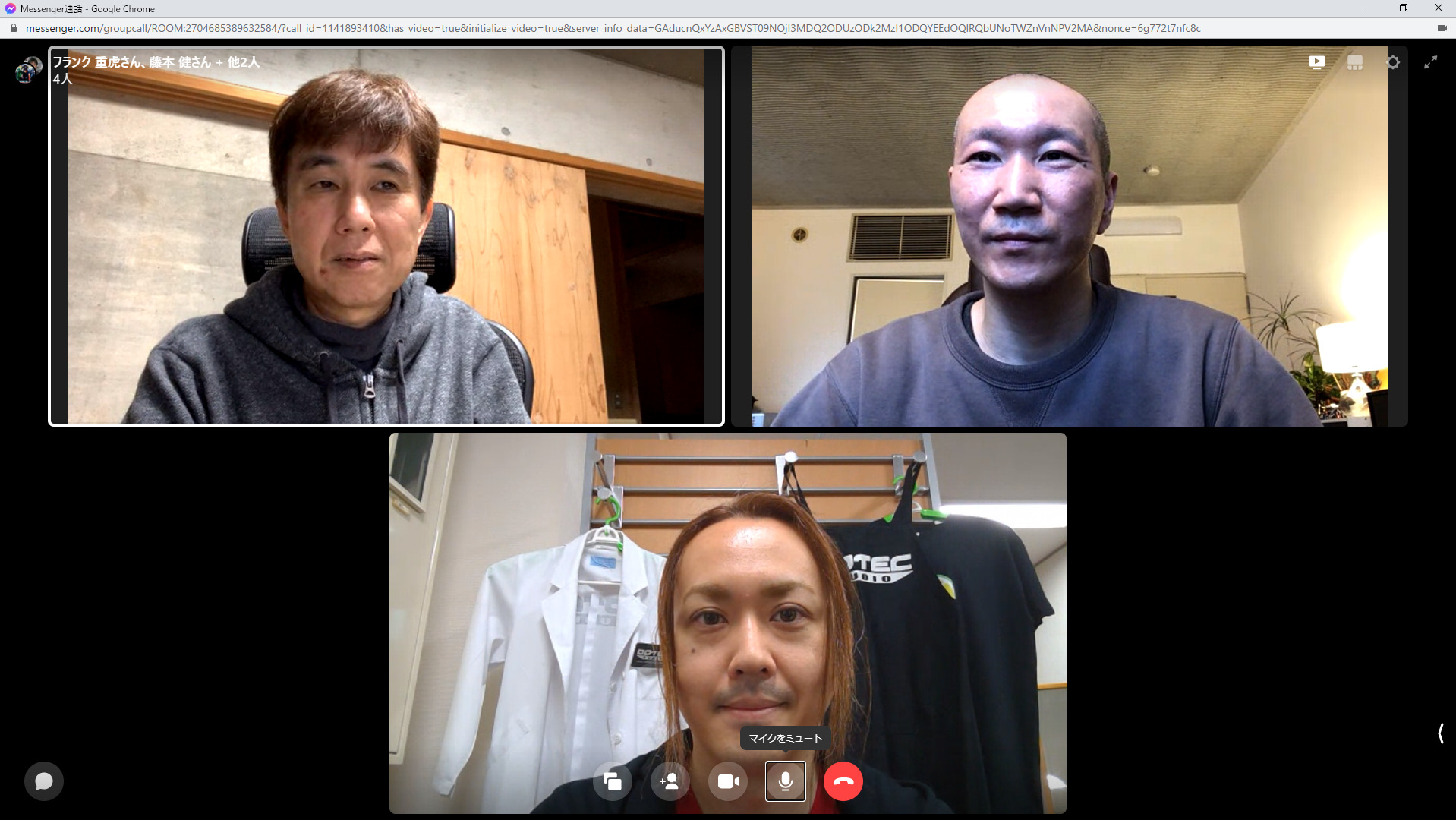

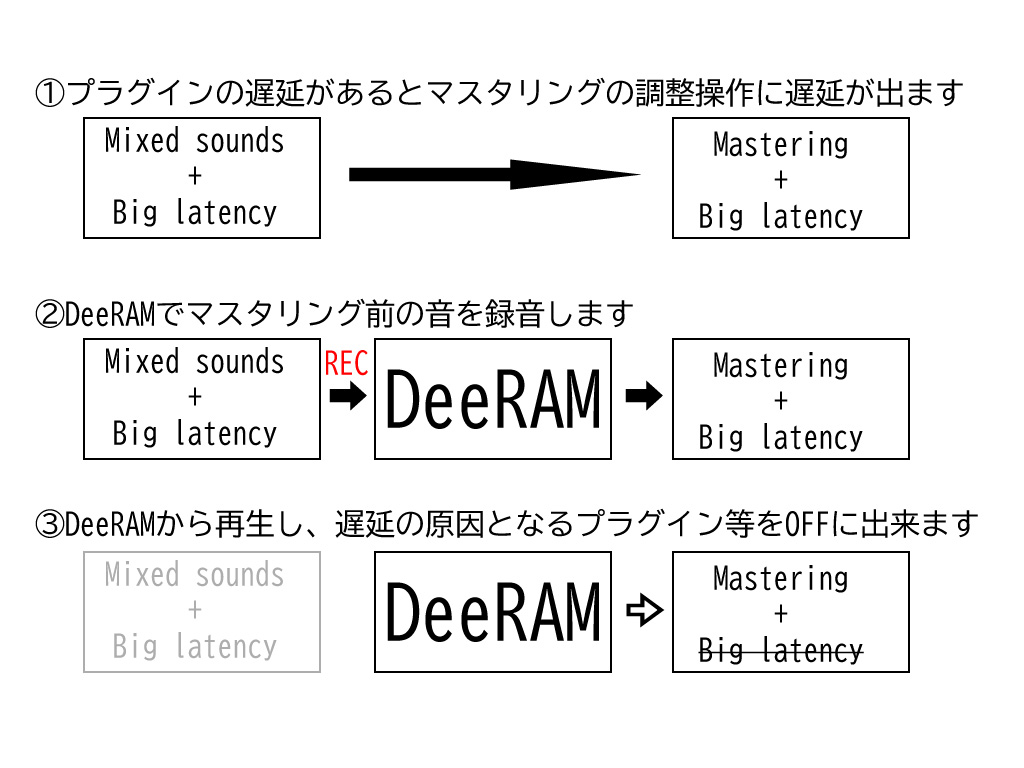


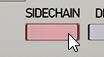

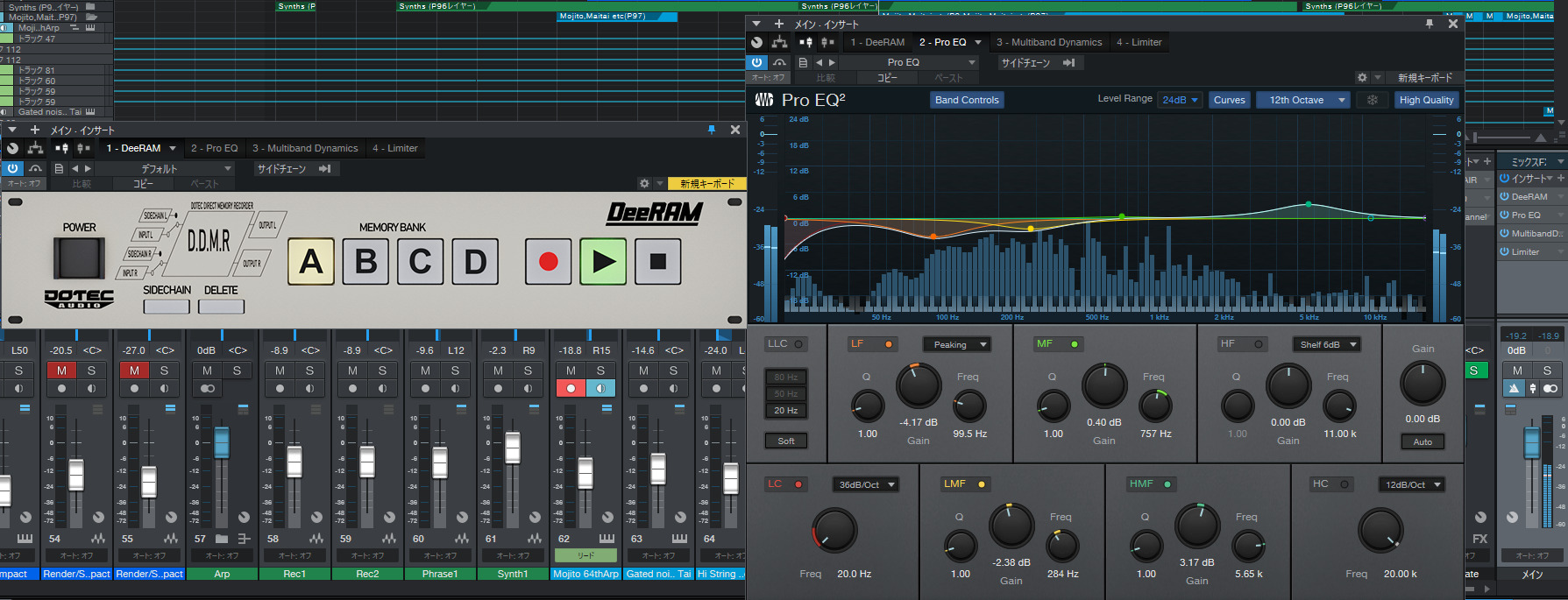
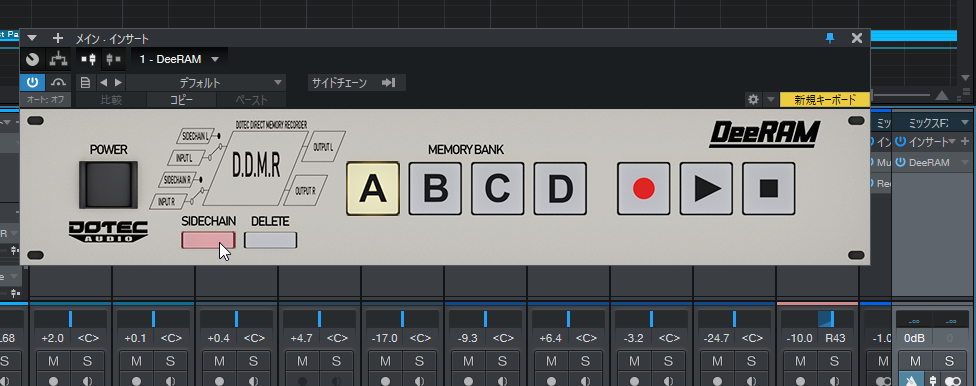
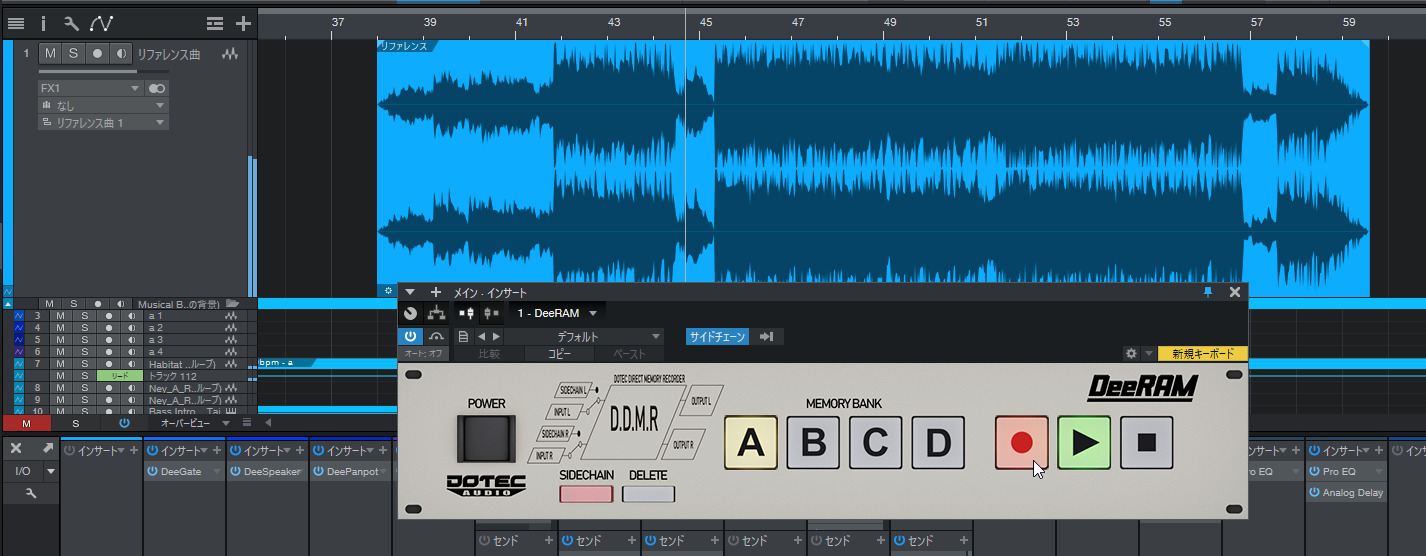
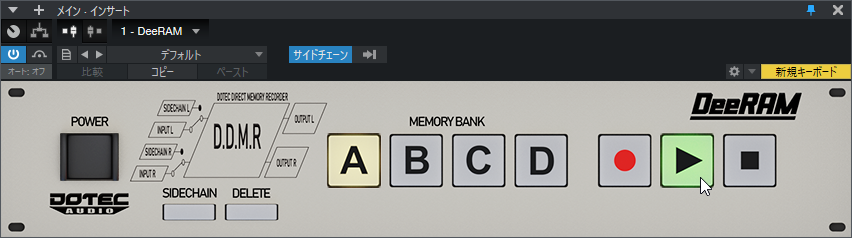
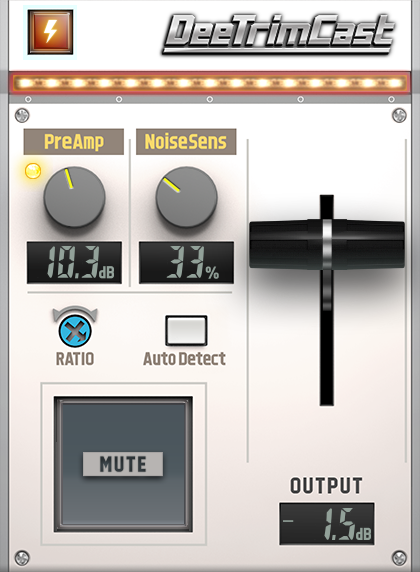

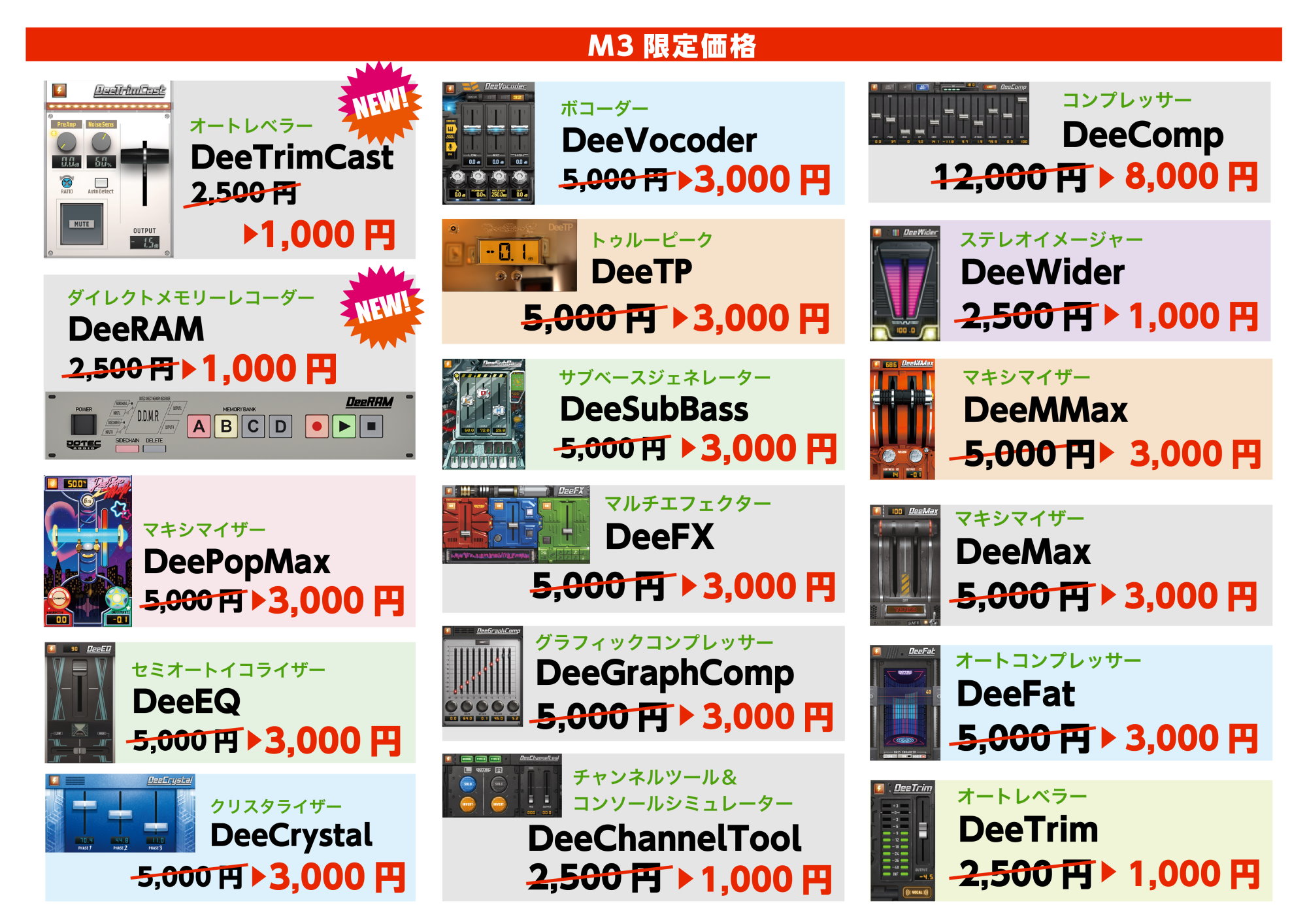


コメント